2024-06-27 14:04:50 • Обновлено: • Проверенные решения
Разделы - это не что иное, как логические разделы жесткого диска, предназначенные для правильного распределения данных в различных местах в зависимости от потребностей пользователя. Как только пользователь удаляет или теряет раздел из-за своей ошибки, восстановить его будет непросто. Кроме того, это приводит к потере всех данных, которые хранились в удаленном разделе. Такие сложные проблемы можно устранить с помощью стороннего инструмента восстановления разделов, но мы будем использовать только CMD. В этой статье мы обсудим причины этой проблемы и способы ее устранения. Кроме того, мы поделились некоторыми советами, которые помогут вам успешно восстановить удаленный раздел.
Часть 1: Распространенные причины потери/удаления разделов.
Прежде чем рассказать вам о способах восстановления удаленных или потерянных разделов, необходимо сначала разобраться в причинах этой проблемы. Многие пользователи продолжают задаваться вопросом, что произошло, когда они видят удаленный раздел на своем компьютере. Итак, все возможные причины указаны в следующих пунктах:
- Случайное удаление файлов: Независимо от того, насколько вы профессиональны, возможны ошибки, поскольку управлять жестким диском не так просто, как кажется. Иногда пользователи удаляют весь том при попытке удалить определенный раздел.
- Поврежденные данные: Существует вероятность того, что данные, хранящиеся в разделе, заражены вирусами и вредоносными программами, которые могут привести к неправильной работе диска. В конечном итоге это приводит к потере или удалению раздела.
- Поврежденные сектора: Если сектор функционирует неправильно, ваша система не сможет идентифицировать раздел.
- Питание: Внезапный скачок напряжения или его сбой - одна из возможных причин, но это случается редко.
Часть 2. Восстановление удаленного раздела с помощью CMD?
Если вы не очень хорошо знакомы с командной строкой и не помните команды, то ее использование будет для вас довольно сложным. Этот интерпретатор командной строки работает путем ввода некоторых команд. Используя несколько команд и их выполнение, вы можете восстановить удаленный или потерянный раздел. В то же время вы можете восстановить потерянные данные из определенного раздела. Для этого вам необходимо выполнить следующие действия:
Шаг 1: Запустите управление дисками в вашей системе. Нажмите и удерживайте клавишу "Windows и R", чтобы открыть диалоговое окно "Запустить". Введите diskmgmt.msc, чтобы открыть "Управление дисками". На экране отобразится список всех разделов и незанятого пространства. Обратите внимание на размер нераспределенного пространства, потому что оно вам понадобится позже.
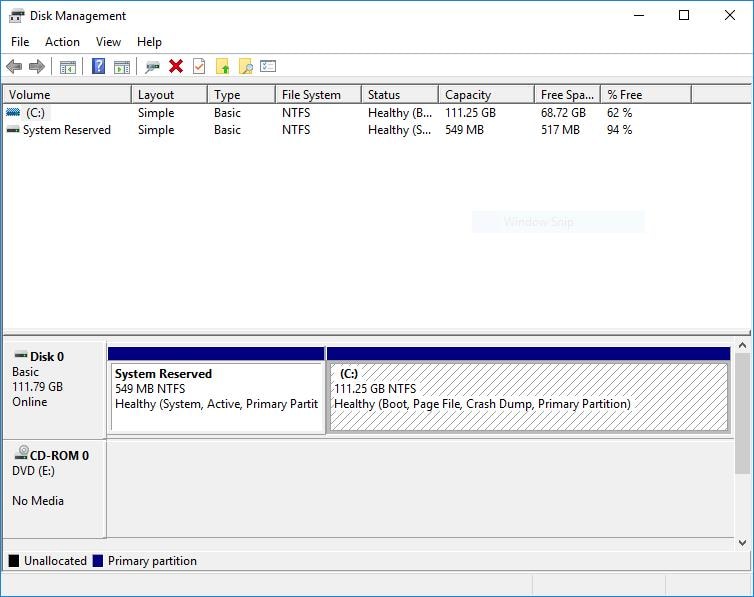
Шаг 2: Откройте командную строку и запустите ее от имени администратора. Перейдите в поле поиска и введите "Командная строка", а затем в списке результатов поиска щелкните по нему правой кнопкой мыши. Теперь нажмите "Запуск от имени администратора".
Шаг 3: Введите команду "diskpart" и нажмите "Enter". Теперь начните вводить команды, приведенные ниже, и не забудьте нажать Enter после ввода каждой из них:
список дисков
выберите диск x (x - диск удаленного раздела)
список томов
выберите том y (y означает номер потерянного раздела)
укажите букву = z (z - буква диска для восстанавливаемого раздела)
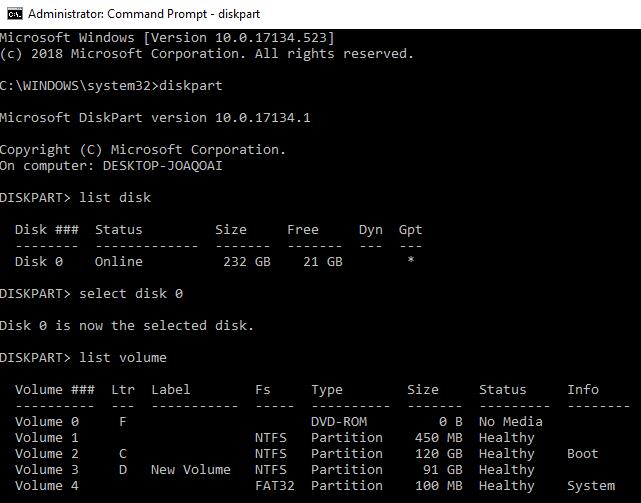
Шаг 4: Перезагрузите систему, чтобы проверить, восстановлен раздел или нет.
Риски, связанные с использованием CMD для восстановления удаленного или потерянного раздела
Хотя описанный выше метод работает, существует определенный риск. С помощью CMD вы можете безвозвратно потерять некоторые данные. Это может даже привести к повреждению вашего жесткого диска. Одна-единственная ошибка в используемой команде может нанести серьезный ущерб вашей операционной системе и жесткому диску. Будьте осторожны при работе с CMD.
Как восстановить данные с потерянного раздела с помощью лучшего восстановления потерянного раздела
Восстановление удаленных или потерянных файлов с компьютерного раздела может оказаться большой проблемой, особенно если у вас нет практического опыта устранения неполадок на компьютере. Recoverit Data Recovery - это программное обеспечение для всех тех людей, которые из-за отсутствия опыта или времени не могут позволить себе выполнить восстановление разделов самостоятельно. Поддержка Recoverit для восстановления удаленных или потерянных разделов, получите надежное бесплатное программное обеспечение для восстановления потерянных разделов, которое поможет вам восстановить файлы.
Загрузите и установите программное обеспечение для восстановления разделов Recoverit на свой ноутбук или компьютер. Запустите его и выполните следующие простые действия для восстановления данных раздела.
Шаг 1. Запустите программу для восстановления данных Recoverit, для начала вам нужно выбрать потерянный раздел.

Шаг 2. Затем программа для восстановления данных начнет сканирование потерянного раздела, чтобы вернуть ваши данные.

Шаг 3. Наконец, вы можете просмотреть некоторые восстановленные фотографии, видео, аудио, а также офисные файлы и документы. Выберите нужные файлы и нажмите кнопку "Восстановить", чтобы получить их обратно.

Приобретите безопасное устройство для сохранения всех восстановленных файлов на случай, если ваши файлы данных снова будут потеряны.
Дополнительные советы по восстановлению удаленных разделов
Когда пользователь совершает грубую ошибку, случайно удаляя раздел, основная проблема заключается в восстановлении данных раздела, которые вы потеряли. Запомните эти рекомендации, описанные ниже, для успешного восстановления раздела и данных.
- После того, как вы восстановили все, что хотели, не пробуйте ничего нового. Эксперименты с жестким диском могут снизить шансы на восстановление данных и разделов.
- Не создавайте таблицу разделов на удаленном разделе.
- Обязательно попробуйте надежные способы восстановления потерянного раздела. Если все сделано неправильно, ситуация может ухудшиться.
Итог
Командная строка всегда предлагала отличный способ справиться с некоторыми типичными и сложными проблемами в системе. При возникновении проблем необходимо помнить некоторые команды, чтобы мгновенно устранить проблему. Однако, если вы не знакомы с CMD, обязательно потренируйтесь в работе с необработанными данными или сохраните резервную копию своего компьютера. В итоге вы можете столкнуться с тем, что исправить будет невозможно. Мы уверены, что эта статья поможет вам восстановить потерянные данные или раздел.
Решения для Раздела
- Управление разделом диска
- Исправить ошибки раздела диска
- Советы по разделам


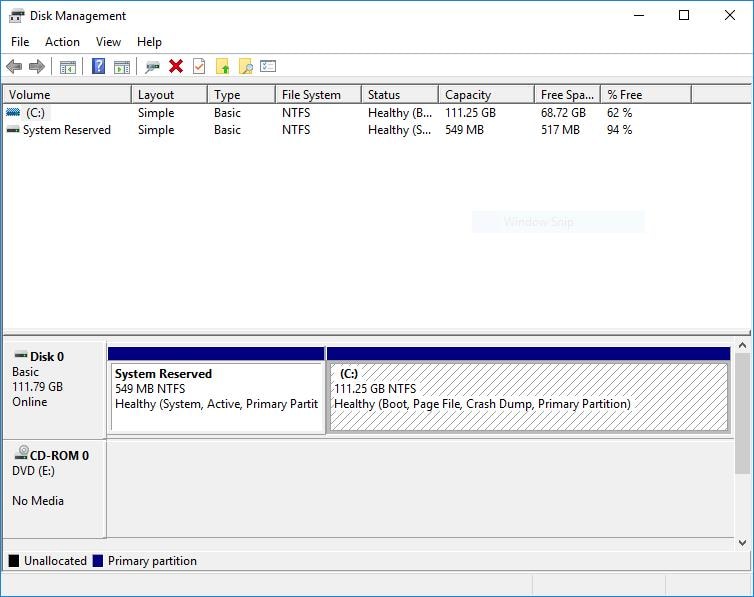
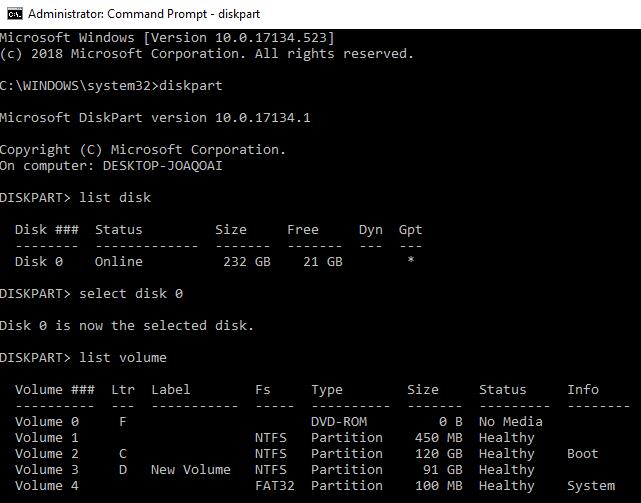









Theo Lucia
Главный редактор